Membuat Efek Mata Berkedip dan Bergerak
Diantara koleksi gambar gambar yang anda miliki pastinya anda pernah melihat ada gambar yang bergerak baik itu hanya gambar orang yang mengedipkan mata ataupun orang itu bergerak gerak badannya. Biasanya gambar yang bergerak berextensi .GIF . Sebenarnya membuat gambar yang kita miliki agar dapat bergerak itu tidak sulit. Hanya dibutuhkan imajinasi dan kreaktivitas agar membuat gambar tersebut lebih bervariasi gerakannya.
Kali ini kita membuat animasi mata cewe yang berkedip, sebenarnya caranya mudah saja, kita akan mengambil sebuah contoh gambar wajah, dan akan dibuat animasi berkedip.
Cara 1
a. Membuat Animasi Efek Mata Berkedip dengan Adobe Photoshop
Buka aplikasi Adobe Phtoshop anda
Ambil gambar wajah dari hardisk anda, contohnya seperti gambar dibawah ini.
 |
| Membuat Efek Mata Berkedip |
Kemudian dengan menggunakan Lasso Tools atau Plygon Lasso tools pilih mata yang ingin dibuat berkedip
 |
| Membuat Efek Mata Berkedip |
Kemudian Klik menu Edit dan klik menu copy, lalu klik lagi menu edit selanjutnya klik Paste, maka akan muncul Layer 2
 |
| Membuat Efek Mata Berkedip |
Pilih Layer 2, Klik menu Efeck, lalu pilih Liquify, gunakan tools Forward Warp Tools (gambar jari tangan) untuk menutup
mata dari kelopak atas mata), atur Brush Size = 10 dan Brush Density 35, perbesar scalanya sampai 400, setelah selesai klik Ok (untuk opsi ini dibutuhkan ketelitian anda)
 |
| Membuat Efek Mata Berkedip |
Gunakan Eye Droopers Tools untuk mengambil warna, kemudian ambil warna kulit, lalu gunakan brush tools, atur besar bursh sesuai dengan kebutuhan atur Poacity 54% dan Flow 59% (sesuaikan dengan keinginan anda), lalu Oleskan di bagian kelopak mata untuk menyamakan warna kelopak mata dengan warna kulit
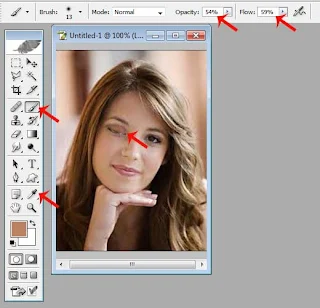 |
| Membuat Efek Mata Berkedip |
Kemudian Klik tombol Edit In Image Ready (Shift + Ctrl + M)
Pada jendela aplikasi Image Ready, klik menu Windows dan klik Animation, untuk menampilkan Panel animasi
Pada panel Animasi Pilih 2 Secon, lalu hapus pilihan dari Layer 2 seperti gambar dibawah ini.
 |
| Membuat Efek Mata Berkedip |
Kemudian Klik tombol Duplicate Current Frame, aktifkan layer 2 seperti gambar dibawah ini
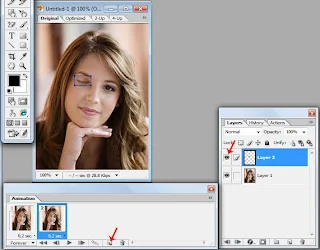 |
| Membuat Efek Mata Berkedip |
Klik tombol Play pada panel animasi untuk melihat hasilnya
Setelah selesai, untuk menyimpan file tersebut, Klik Menu File, kemudian klik pilihan Save Optimized As, lalu ketik nama file yang anda inginkan, simpan dalam format gif.
Hasil Optimal dari animasi ini tergantung dari imaginasi dan daya kreatif anda.
Cara ke-2
b. Membuat Gambar Animasi Mata Orang Berkedip dengan Photoshop dan Image Ready
Biasanya jika kita meng Install Photoshop maka Image Ready juga akan terinstall secara otomatis. Jadi tidak perlu meng Install secara terpisah kecuali kalau memang Image Ready nya belum terinstall. Untuk membuat gambar bergerak itu, ikuti cara caranya:
- Bukalah photo/gambar yang ingin anda edit dengan Photoshop
- Pada kotak LAYERS copy lah layer gambar anda menjadi 2 dengan cara klick kanan pada layer gambar itu lalu pilih DUPLICATE LAYER. Dengan begitu layer gambar anda bertambah menjadi 2 buah. (jika kotak LAYERS belum muncul terlebih dahulu pilihlah WINDOW lalu pilih LAYER).
- Pada layer gambar yang baru di copy tadi (layer ke 2) buatlah agar salah satu mata orang tersebut menjadi tertutup atau dihilangkan, terserah dengan cara memakai tool apa saja. Bisa dengan Clone Stamp Tool , Brush Tool, atau yang lainnya. Kalau saya sendiri memakai Tool Forward Warp Tool (pilih FILTER lalu pilih LIQUIFY lalu pilih FORWARD WARP TOOL). Pokoknya buat agar salah satu mata orang itu atau kedua matanya tidak ada (ditutupi juga boleh).
- Jika mata yang ada di layer gambar 2 itu sudah ditutup, sekarang pindahlah dari Photoshop ke Image Ready dengan cara menekan tombol EDIT IN IMAGE READY yang biasanya ada pada toolbox paling bawah (jadi tidak perlu menutup Photoshop).
- Pada Imager ready munculkanlah kotak ANIMATION dengan cara memilih WINDOW lalu pilih ANIMATION.
- Pada kotak Animation yang telah dibuka anda dapat melihat gambar anda disitu berukuran kecil. Tekanlah tombol DULPLICATE CURRENT FRAME yang ada pada kotak animasi tadi untuk meng copy gambar tersebut menjadi 2.
- Pada kotak layers, pilih layer gambar yang ke 2 lalu tekan INDICATES LAYER VISIBILITY (yang berupa mata). Untuk layer gambar yang ke 1 jangan diapa apakan.
- Maka di kotak Animation anda dapat melihat bahwa pada gambar 1 mata orang tersebut terbuka sedang pada gambar 2 mata orang tersebut tertutup.
- Aturlah lama waktu untuk kedua gambar itu dimunculkan. Dengan menekan SELECTS FRAME DELAY TIME. Kalau saya sendiri memilih yang 0.5 seconds.
- Aturlah pengulangan gambar tersebut dengan menekan SELECTS LOOPING OPTIONS apakah akan dilakukan berulang ulang (forever) atau hanya sekali saja (once) atau ada juga pilihan yang lain (others). Kalau saya sendiri memilih yang Forever sehingga gambar mata orang tersebut dapat berkedap kedip secara berulang ulang selamanya.
- Untuk melihat gerak dari gambar tersebut pencetlah tombol PLAY.
- Jika gambar sudah terlihat bergerak maka anda tinggal menyimpan gambar tersebut dengan cara pilih FILE lalu pilih yang SAVE OPTIMIZED AS. Gambar itu harus menjadi berextension .Gif . Gambar bergerak pun telah selesai dibuat.
Coba anda buka gambar yang telah anda buat tadi.
Matanya bergerak khan?
Anda juga bisa membuat gambar itu menjadi menjulurkan lidah, mengangkat alis, membuka mulut, bergerak, dan sebagainya.
 |
| Hasil Efek Mata Berkedip |
Anda juga bisa membuat gambar itu menjadi menjulurkan lidah, mengangkat alis, membuka mulut, bergerak, dan sebagainya.





Tidak ada komentar:
Posting Komentar